【批处理】choice命令,call 命令,start 命令,rem
【1】choice命令简介
使用此命令可以提示用户输入一个选择项,根据用户输入的选择项再决定执行具体的过程。
使用时应该加/c:参数,c: 后应写提示可输入的字符或数字,之间无空格。冒号是可选项。
使用时加也可选择加/m:参数,m:后应写提示说明语。
具体的命令使用请参见choice/? 如下图所示:

choice命令使用详细如上。
【2】应用示例
常用情况,简单举例如下:新建一个文本文件,命名为choicedemo,修改文件类型为bat,用Notepad++打开编辑内容如下:

1 @echo off
2 :begin
3 choice /c:1234 /m:"please select"
4 if %errorlevel%==4 goto end
5 if %errorlevel%==3 goto three
6 if %errorlevel%==2 goto two
7 if %errorlevel%==1 goto one
8 :one
9 echo 111
10 pause>nul
11 goto begin
12 :two
13 echo 222
14 pause>nul
15 goto begin
16 :three
17 echo 333
18 pause>nul
19 goto begin
20 :end
21 echo I want to quit
22 pause>nul

执行效果如下:
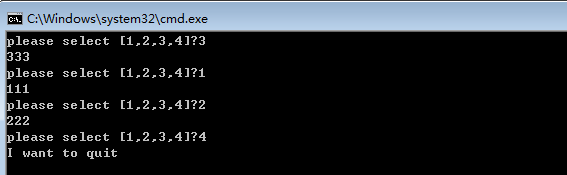
原文地址:https://www.cnblogs.com/Braveliu/p/5080201.html
Start
启动单独的“命令提示符”窗口来运行指定程序或命令。如果在没有参数的情况下使用,start 将打开第二个命令提示符窗口。
语法
start ["title"] [/dPath] [/min] [/max] [{/separate |/shared}] [{/low | /normal | /high | /realtime | /abovenormal | belownormal}][/wait] [/B] [FileName] [parameters]
参数
"title" 指定在“命令提示符”窗口标题栏中显示的标题。
/dpatch 指定启动目录。
/i 将 Cmd.exe 启动环境传送到新的“命令提示符”窗口。
/min 启动新的最小化窗口。
/max 启动新的最大化窗口。
/separate 在单独的内存空间启动 16 位程序。
/shared 在共享的内存空间启动 16 位程序。
/low 以空闲优先级启动应用程序。
/normal 以一般优先级启动应用程序。
/high 以高优先级启动应用程序。
/realtime 以实时优先级启动应用程序。
/abovenormal 以超出常规优先级的方式启动应用程序。
/belownormal 以低出常规优先级的方式启动应用程序。
/wait 启动应用程序,并等待其结束。
/b 启动应用程序时不必打开新的“命令提示符”窗口。除非应用程序启用 CTRL+C,否则将忽略 CTRL+C 操作。使用 CTRL+BREAK 中断应用程序。
非执行文件只要将文件名作为命令键入,即可通过其文件关联运行该文件。有关使用 assoc 和 ftype 在命令脚本中创建这些关联的详细信息,请参阅“”。
在运行的命令的第一个标记为“CMD”字符串但不包括扩展名或路径限定符时,“CMD”将被 COMSPEC 变量的值取代。这样可以防止用户从当前目录选取 cmd。
当您运行 32 位图形用户界面 (GUI) 应用程序时,cmd 不会在返回到命令提示符之前等待应用程序退出。如果从命令脚本运行应用程序,则不会发生这种新情况。在运行的命令中第一个符号不包括扩展名的情况下,Cmd.exe 使用 PATHEXT 环境变量的值确定要查找的扩展名以及查找顺序。PATHEXT 变量的默认值为:COM;.EXE;.BAT;.CMD(语法与 PATH 变量相同,使用分号分开不同元素)。当您搜索可执行文件且在任何扩展名上都没有匹配项时,start 将搜索目录名。
具体例子:
说明:如果你所在程序的路径中带有空格,那么必须用“”把路径括起来,否则系统会提示找不到XX文件,另外,在运行某些程序时,需在路径的前面加一对空白的“”,表示创建一个空白的窗口,它指向的程序是XXXXXXXX。还有就是别忘了空格。
当我想运行位于“D:\draw\”的“photoshop.exe”使,应该使用以下命令:
start “”“D:\draw\photoshop.exe” 表示以常规窗口运行程序
如果想让程序以最大化窗口运行,则使用以下命令:
start /max“”“D:\draw\photoshop.exe” 表示以最大化窗口运行程序
最小化这是这样:
start /min "" "D:\draw\photoshop.exe" 表示以最小化窗口运行程序
等待某个程序允许完毕,也就是窗口关闭后,再打开下一个程序这可以这样:
start /w "" "D:\draw\photoshop.exe"
start "" cmd.exe
start /min “” “e:\t.cmd”
call
从一个批处理程序调用另一个批处理程序,并且不终止父批处理程序。call 命令接受用作调用目标的标签。如果在脚本或批处理文件外使用 call,它将不会在命令行起作用
语法
call [[Drive:][Path] FileName [BatchParameters]] [:label [arguments]]
参数
[Drive: }[Path] FileName
指定要调用的批处理程序的位置和名称。filename 参数必须具有 .bat 或 .cmd 扩展名。
Echo
打开回显或关闭请求回显功能,或显示消息。如果没有任何参数,echo 命令将显示当前回显设置。
语法
echo [{ on|off }] [message]
Sample 1 :
@echooff
echohello world
rem 命令
注释命令,在C语言中相当与/*--------*/,它并不会被执行,只是起一个注释的作用,便于别人阅读和你自己日后修改。
Rem Message
Sample:@Rem Here is the description.
【批处理】choice命令,call 命令,start 命令,rem的更多相关文章
- 批处理教程之cls、pause命令
cls 命令 清除屏幕.执行该命令后,屏幕上的所有信息都被清除,光标重新定位至屏幕左上角. REM 和 :: REM为注释命令,一般用来给程序加上注解,该命令后的内容不被执行,但能回显. 其次 ...
- cmd(命令行 )的命令
cmd是command的缩写.即命令行 CMD命令锦集 1. gpedit.msc-----组策略 2. sndrec32-------录音机 3. Nslookup-------IP地址侦测器 ,是 ...
- linux每日命令(37):top命令
top命令是Linux下常用的性能分析工具,能够实时显示系统中各个进程的资源占用状况,类似于Windows的任务管理器.下面详细介绍它的使用方法.top是一个动态显示过程,即可以通过用户按键来不断刷新 ...
- Linux命令大全----系统管理相关命令
林炳文Evankaka原创作品.转载请注明出处http://blog.csdn.net/evankaka 摘要:本文主要讲了Linux命令大全----系统管理相关命令,并附有实例 一.安装 ...
- linux性能分析命令1:top命令
转载:http://www.cnblogs.com/peida/archive/2012/12/24/2831353.html top命令是Linux下常用的性能分析工具,能够实时显示系统中各个进程的 ...
- windows开机自动执行bat脚本启动cmd命令窗口并执行命令,最后自动关闭cmd命令窗
先说bat脚本吧,随便在桌面建一个文本文档,在里面写脚本,内容是,先启动cmd命令窗,并执行一个命令,最后自动关闭cmd窗,如下: ---------------------------------- ...
- Linux命令学习总结: file命令
命令简介: 该命令用来识别文件类型,也可用来辨别一些文件的编码格式.它是通过查看文件的头部信息来获取文件类型,而不是像Windows通过扩展名来确定文件类型的. 执行权限 :All User 指令所在 ...
- 每天一个linux命令(1):ls命令
1. 命令格式: ls [选项] [目录名] 2. 命令功能: 列出目标目录中所有的子目录和文件. 4. 常用范例: 例一:列出/home/peidachang文件夹下的所有文件和目录的详细资料 命令 ...
- Linux常用命令学习2---(文件搜索命令locate find、命令搜索命令whereis which、字符串搜索命令grep、帮助命令man)
1.文件搜索命令:locate [文件名] 在后台数据库中按文件名搜索,搜索速度比find快,耗费资源更少 例子:locate test.txt,就会显示文件名包含 test.txt的所 ...
- 添加右键菜单命令 在此处打开命令窗口(E)(带图标)
@color 0A @title 添加右键菜单命令 在此处打开命令窗口(^&E)(带图标) by wjshan0808 @echo off reg add HKCR\Directory\Bac ...
随机推荐
- 通过对比ASCII编码来理解Unicode编码
Unicode是个规范,可以理解为一个索引表,世界上所有字符基本上在这个索引表中都能找到唯一一个数码与之对应,就像ASCII码表一样,也是一个规范,也可以看成是一个索引表,所有的英文字符都可以在这个索 ...
- C#JsonConvert.DeserializeObject反序列化json字符
需求:需要把第一个id替换掉,在序列化成json dynamic dyn = Newtonsoft.Json.JsonConvert.DeserializeObject(json); foreach ...
- ASP.NET Nlog上手练习小例子
添加NuGet程序包- Nlog Nlog.Web.AspNetCore 两个包. public void Configure(IApplication ...
- this关键字。
一.this关键字主要有三个应用: (1)this调用本类中的属性,也就是类中的成员变量: (2)this调用本类中的其他方法: (3)this调用本类中的其他构造方法,调用时要放在构造方法的首行. ...
- 必须修改getdate()格式,判断是否处于两个日期之间
), ) ), )<= 周次结束日期 ), ) -- 这样的格式结果为:2019-09-01 --如果不进行转换,查出来含有日期和时间,否则两个边界无法查询出来
- JQuery+Bootstrap 自定义全屏Loading插件
/** * 自定义Loading插件 * @param {Object} config * { * content[加载显示文本], * time[自动关闭等待时间(ms)] * } * @param ...
- vue学习(1) vue-cli 项目搭建
vue学习(1) vue-cli 项目搭建 一.windows环境 1. 下载node.js安装包 官网:https://nodejs.org/en/download/ 选择LTS下载 2. 安装 ...
- Python学习笔记-数字,列表,元祖,切片,循环
数字 1,加减乘除:+,-,*,/ 2,平方:** 3,立方:**3 4,字符串转换:str(数字) 5,浮点数:带小数点 0.2 Python编程建议 import this >>&g ...
- CentOS 使用163yum源
下载163源 # wget http://mirrors.163.com/.help/CentOS7-Base-163.repo 如果报以下错误 -bash: wget: command not fo ...
- 【转】点评cat高可用实时监控系统
CAT总体介绍CAT(Central Application Tracking)是由吴其敏(前大众点评首席架构师,现携程架构负责人)主导设计基于Java开发打造的实时应用监控平台,为大众点评网提供了全 ...
